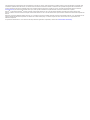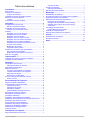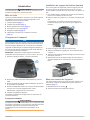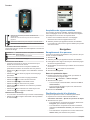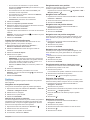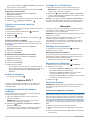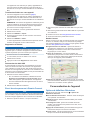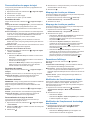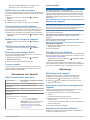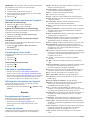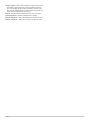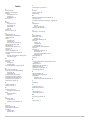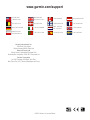Garmin Edge Touring Plus Manuel utilisateur
- Catégorie
- Trackers d'activité
- Taper
- Manuel utilisateur
Ce manuel convient également à

Edge
®
Touring
Manuel d'utilisation
Juin 2013 190-01605-30_0B Imprimé à Taïwan

Tous droits réservés. Conformément aux lois relatives au copyright en vigueur, toute reproduction du présent manuel, qu'elle soit partielle ou intégrale, sans
l'autorisation préalable écrite de Garmin, est interdite. Garmin se réserve le droit de modifier ou d'améliorer ses produits et d'apporter des modifications au
contenu du présent manuel sans obligation d'en avertir quelque personne physique ou morale que ce soit. Consultez le site Web de Garmin à l'adresse
www.garmin.com pour obtenir les dernières mises à jour, ainsi que des informations complémentaires concernant l'utilisation de ce produit.
Garmin
®
, le logo Garmin et Edge
®
sont des marques commerciales de Garmin Ltd. ou de ses filiales, déposées aux Etats-Unis et dans d'autres pays.
ANT+™ et Garmin Connect™ sont des marques commerciales de Garmin Ltd. ou de ses filiales. Elles ne peuvent être utilisées sans l'autorisation expresse de
Garmin.
Mac
®
est une marque déposée d'Apple Computer, Inc. microSD™ et le logo microSDHC sont des marques commerciales de SD-3C, LLC. Windows
®
est une
marque déposée de Microsoft Corporation aux Etats-Unis et dans d'autres pays. Les autres marques et noms commerciaux sont la propriété de leurs
détenteurs respectifs.
Ce produit est certifié ANT+™. Pour obtenir la liste des produits et applications compatibles, visitez le site www.thisisant.com/directory.

Table des matières
Introduction.................................................................... 1
Mise en route............................................................................. 1
Chargement de l'appareil........................................................... 1
A propos de la batterie.......................................................... 1
Installation du support de fixation standard............................... 1
Mise sous tension de l'appareil.................................................. 1
Touches................................................................................ 2
Acquisition des signaux satellites.............................................. 2
Navigation.......................................................................2
Enregistrement d'un parcours.................................................... 2
Retour à la position de départ............................................... 2
Planification et suivi d'un itinéraire............................................. 2
Création d'un itinéraire aller-retour........................................ 3
Positions.................................................................................... 3
Navigation vers un point d'intérêt.......................................... 3
Enregistrement de votre position.......................................... 3
Navigation vers une adresse................................................. 3
Navigation vers une position récente.................................... 3
Navigation vers une position enregistrée.............................. 3
Navigation vers une photo enregistrée................................. 3
Enregistrement de positions à partir de la carte.................... 3
Projection d'une position....................................................... 3
Modification de positions....................................................... 3
Suppression d'une position................................................... 4
Création d'un parcours à partir de l'historique........................... 4
Suivi d'un parcours enregistré............................................... 4
Modification des paramètres d'un parcours.......................... 4
Arrêt de la navigation................................................................. 4
Capteurs ANT+™........................................................... 4
Couplage du moniteur de fréquence cardiaque......................... 4
Couplage d'un vélo électrique.................................................... 4
Historique....................................................................... 4
Affichage de votre parcours....................................................... 4
Affichage des totaux de données.......................................... 4
Suppression de l'historique........................................................ 4
Gestion de données................................................................... 4
Connexion de l'appareil à un ordinateur................................ 4
Transfert des fichiers sur votre appareil................................ 5
Suppression de fichiers......................................................... 5
Déconnexion du câble USB.................................................. 5
Envoi de votre parcours à Garmin Connect............................... 5
Garmin Connect.................................................................... 5
Personnalisation de l'appareil...................................... 5
Options de définition d'itinéraires............................................... 5
Personnalisation des pages de trajet......................................... 6
Paramètres de carte.............................................................. 6
Paramètres du compas......................................................... 6
Paramètres d'altitude............................................................ 6
Personnalisation de la page du chrono................................. 6
Marquage de circuits par distance............................................. 6
Marquage de circuits par position.............................................. 6
Paramètres d'affichage.............................................................. 6
Modification de l'avertissement de départ.................................. 6
Modification de l'emplacement de stockage des données......... 6
Modification des unités de mesure............................................ 7
Personnalisation du profil utilisateur.......................................... 7
Modification de la langue de l'appareil....................................... 7
Définition des tonalités de l'appareil........................................... 7
Restauration des réglages d'usine............................................. 7
Fuseaux horaires....................................................................... 7
Informations sur l'appareil............................................ 7
Edge Caractéristiques techniques............................................. 7
A propos de l'IPX7................................................................. 7
Entretien de l'appareil................................................................ 7
Nettoyage de l'appareil.......................................................... 7
Affichage de la page Satellites................................................... 7
Dépannage......................................................................7
Réinitialisation de l'appareil........................................................ 7
Economie d'énergie lors du chargement de l'appareil............... 7
Suppression des données utilisateur......................................... 7
Optimisation de l'autonomie de la batterie................................. 8
Diminution du rétroéclairage................................................. 8
Réglage de la temporisation du rétroéclairage..................... 8
Utilisation de la fonction de mise hors tension
automatique.......................................................................... 8
Verrouillage de l'écran tactile..................................................... 8
Déverrouillage de l'écran tactile............................................ 8
Informations complémentaires................................................... 8
Affichage des informations sur l'appareil................................... 8
Annexe............................................................................ 8
Enregistrement de l'appareil...................................................... 8
Champs de données.................................................................. 8
Index..............................................................................10
Table des matières i


Introduction
AVERTISSEMENT
Consultez toujours votre médecin avant de commencer ou de
modifier tout programme d'exercice physique.
Mise en route
Lors de la première utilisation du produit, vous devrez effectuer
les opérations suivantes pour configurer l'appareil et vous
familiariser avec les fonctions de base.
1
Charger l'appareil (page 1).
2
Installer votre appareil (page 1).
3
Mettre l'appareil sous tension (page 1).
4
Commencer un parcours (page 2).
5
Enregistrer l'appareil (page 8).
6
Télécharger votre parcours sur Garmin Connect™
(page 5).
Chargement de l'appareil
AVIS
Pour éviter tout risque de corrosion, essuyez soigneusement le
port mini-USB, le capuchon étanche et la surface environnante
avant de charger l'appareil ou de le connecter à un ordinateur.
L'appareil est alimenté par une batterie intégrée au lithium-ion
que vous pouvez charger à l'aide d'une prise murale standard
ou d'un port USB de votre ordinateur.
REMARQUE : l'appareil se charge uniquement lorsque la
température est comprise entre 0 °C et 45 °C (32 °F et 113 °F).
1
Retirez le capuchon étanche
À
du port mini-USB
Á
.
2
Branchez la petite extrémité du câble USB sur le port mini-
USB.
3
Branchez l'extrémité USB du câble à l'adaptateur secteur ou
au port USB d'un ordinateur.
4
Branchez l'adaptateur secteur sur une prise murale standard.
Lorsque vous connectez l'appareil à une source
d'alimentation, l'appareil se met sous tension.
5
Chargez complètement l'appareil.
Une batterie complètement chargée offre une autonomie de
15 heures maximum.
A propos de la batterie
AVERTISSEMENT
Cet appareil contient une batterie lithium-ion. Consultez le guide
Informations importantes sur le produit et la sécurité inclus dans
l'emballage du produit pour prendre connaissance des
avertissements et autres informations importantes sur le
produit.
Installation du support de fixation standard
Pour une réception GPS optimale, placez le support pour vélo
de sorte que l'avant de l'Edge soit orienté vers le ciel. Vous
pouvez installer le support pour vélo sur le tube ou le guidon du
vélo.
1
Pour installer l'Edge, choisissez un endroit sûr qui n'entrave
pas le bon fonctionnement de votre vélo.
2
Placez le disque en caoutchouc
À
à l'arrière du support pour
vélo.
Les languettes en caoutchouc doivent être alignées sur
l'arrière du support pour vélo de sorte que le support soit
maintenu.
3
Placez le support pour vélo sur le tube du vélo.
4
Attachez solidement le support pour vélo à l'aide des deux
courroies
Á
.
5
Alignez les languettes à l'arrière de l'Edge avec les encoches
du support pour vélo
Â
.
6
Appuyez doucement sur l'Edge et faites-le tourner dans le
sens des aiguilles d'une montre jusqu'à ce qu'il soit bien en
place.
Mise sous tension de l'appareil
Lors de la première mise sous tension de votre appareil, vous
êtes invité à configurer les paramètres système et le profil
utilisateur (page 7).
1
Maintenez enfoncé le bouton .
2
Suivez les instructions présentées à l'écran.
Introduction 1

Touches
À
Appuyez sur ce bouton pour activer et désactiver le
rétroéclairage.
Maintenez ce bouton enfoncé pour allumer et éteindre
l'appareil.
Á
Sélectionnez cette touche pour marquer un nouveau circuit.
Â
Sélectionnez ce bouton pour démarrer et arrêter le chrono.
Présentation de l'écran d'accueil
L'écran d'accueil vous permet d'accéder rapidement à toutes les
fonctions de l'Edge.
Où aller ?
Permet de rechercher une position ou un itinéraire.
Afficher carte
Affiche la carte.
Ouvre l'historique de l'appareil.
Ouvre le menu Réglage.
Utilisation de l'écran tactile
• Lorsque le chrono est en marche, touchez l'écran pour
afficher le recouvrement du chrono.
Le recouvrement du chrono vous permet d'utiliser les
paramètres et fonctions de recherche lors d'un parcours.
• Sélectionnez pour enregistrer vos modifications et fermer
la page.
• Sélectionnez pour fermer la page et revenir à la page
précédente.
• Sélectionnez pour revenir à la page précédente.
• Sélectionnez pour revenir à l'écran d'accueil.
• Sélectionnez et pour faire défiler l'écran.
• Sélectionnez pour rechercher une position.
• Sélectionnez pour effectuer une recherche à proximité
d'une position.
• Sélectionnez pour effectuer une recherche par nom.
• Sélectionnez pour supprimer un élément.
Utilisation du rétroéclairage
• A tout moment, touchez l'écran pour activer le rétroéclairage.
• Sélectionnez pour régler la luminosité et la temporisation
du rétroéclairage.
Acquisition des signaux satellites
Pour acquérir des signaux satellites, l'appareil doit disposer
d'une vue dégagée sur le ciel. L'heure et la date sont réglées
automatiquement en fonction de la position GPS.
1
Placez-vous à l'extérieur dans une zone dégagée.
Orientez la face avant de l'appareil vers le ciel.
2
Attendez pendant que l'appareil recherche des satellites.
La procédure de recherche de signaux satellite peut prendre
30 à 60 secondes.
Navigation
Enregistrement d'un parcours
Vous pouvez enregistrer les détails de votre parcours, tels que
le tracé, le temps et l'altitude.
1
Sélectionnez .
2
Attendez pendant que l'appareil recherche des satellites.
3
Faites glisser votre doigt sur l'écran pour afficher des pages
de données supplémentaires.
4
Si nécessaire, touchez l'écran pour afficher le recouvrement
du chrono.
5
Sélectionnez pour arrêter le chronomètre.
6
Sélectionnez Enregistrer.
Retour à la position de départ
1
Pendant votre parcours, touchez l'écran pour afficher le
recouvrement de la page de trajet.
2
Sélectionnez > Où aller ? > Retour au départ.
3
Sélectionnez une option :
• Pour revenir par le même itinéraire, sélectionnez Sur le
même itinéraire.
• Pour revenir par l'itinéraire le plus court, sélectionnez
Itinéraire le plus rapide.
4
Sélectionnez ACTIVITE.
Planification et suivi d'un itinéraire
Vous pouvez planifier et suivre un itinéraire personnalisé.
1
Depuis l'écran d'accueil, sélectionnez Où aller ? >
Calculateur d'itinéraire > Ajouter une position de départ.
2
Sélectionnez une option :
• Pour sélectionner une position enregistrée, sélectionnez
Enregistré, puis choisissez une position.
• Pour sélectionner une position récemment recherchée,
sélectionnez Recherches récentes, puis choisissez une
position.
• Pour sélectionner une position sur la carte, sélectionnez
Utiliser carte, puis choisissez une position.
2 Navigation

• Pour rechercher et sélectionner un point d'intérêt,
sélectionnez Catégories de POI, puis choisissez un point
d'intérêt à proximité.
• Pour sélectionner une ville, sélectionnez Villes, puis
choisissez une ville à proximité.
• Pour sélectionner une adresse, sélectionnez Adresse,
puis entrez une adresse.
• Pour utiliser des coordonnées, sélectionnez
Coordonnées, puis entrez des coordonnées.
3
Sélectionnez Utiliser.
4
Sélectionnez Ajouter la position suivante.
5
Répétez les étapes 2 à 4 jusqu'à avoir sélectionné toutes les
positions constituant votre itinéraire.
6
Sélectionnez Afficher l'itinéraire.
L'appareil calcule votre itinéraire et une carte de cet itinéraire
s'affiche.
ASTUCE : vous pouvez sélectionner pour afficher le profil
d'altitude de votre itinéraire.
7
Sélectionnez ACTIVITE.
Création d'un itinéraire aller-retour
L'appareil peut créer un itinéraire aller-retour basé sur une
distance spécifiée et une position de départ.
1
Depuis l'écran d'accueil, sélectionnez Où aller ? >
Définition d'itinéraires allers-retours.
2
Sélectionnez Distance et entrez la longueur totale de
l'itinéraire.
3
Sélectionnez Point de départ.
4
Sélectionnez une option :
• Sélectionnez Position actuelle.
REMARQUE : si l'appareil ne parvient pas à acquérir de
signaux satellites pour déterminer votre position actuelle,
il vous invite à utiliser la dernière position connue ou à
sélectionner une autre position sur la carte.
• Sélectionnez Utiliser carte pour choisir une position sur
la carte.
5
Sélectionnez Rechercher.
6
Sélectionnez un itinéraire pour l'afficher sur la carte.
ASTUCE : vous pouvez sélectionner et pour afficher les
autres itinéraires.
7
Sélectionnez ACTIVITE.
Positions
Vous pouvez enregistrer et garder en mémoire des positions
dans l'appareil.
Navigation vers un point d'intérêt
Vous pouvez rechercher des types de positions spécifiques.
1
Depuis l'écran d'accueil, sélectionnez Où aller ? > Outils de
recherche > Catégories de POI.
2
Sélectionnez une catégorie.
3
Sélectionnez un point d'intérêt.
4
Sélectionnez ACTIVITE.
Définition de la position à rechercher
Par défaut, l'appareil recherche les points d'intérêt, les positions
enregistrées et les itinéraires enregistrés à proximité de votre
position actuelle. Vous pouvez régler l'appareil pour effectuer
des recherches à proximité d'une autre position.
1
Depuis l'écran d'accueil, sélectionnez Où aller ? > .
2
Sélectionnez la zone de recherche.
3
Sélectionnez une position le cas échéant.
4
Si nécessaire, sélectionnez Utiliser.
Enregistrement de votre position
Vous pouvez sauvegarder votre position actuelle, comme votre
domicile ou place de stationnement.
Depuis l'écran d'accueil, sélectionnez > Système > GPS >
Marquer position > .
Navigation vers une adresse
1
Depuis l'écran d'accueil, sélectionnez Où aller ? > Outils de
recherche > Adresses.
2
Suivez les instructions présentées à l'écran.
3
Sélectionnez ACTIVITE.
Navigation vers une position récente
1
Depuis l'écran d'accueil, sélectionnez Où aller ? >
Recherches récentes.
2
Sélectionnez une position.
3
Sélectionnez ACTIVITE.
Navigation vers une position enregistrée
Avant de pouvoir naviguer vers une photo enregistrée, vous
devez transférer une photo géolocalisée sur votre appareil
(page 5).
1
Depuis l'écran d'accueil, sélectionnez Où aller ? >
Enregistré > Positions.
2
Sélectionnez une position.
3
Sélectionnez ACTIVITE.
Navigation vers une photo enregistrée
Avant de pouvoir naviguer vers une photo enregistrée, vous
devez transférer une photo géolocalisée sur votre appareil
(page 5).
1
Depuis l'écran d'accueil, sélectionnez Où aller ? >
Enregistré > Photos.
2
Sélectionnez une photo.
3
Sélectionnez ACTIVITE.
Enregistrement de positions à partir de la carte
1
Depuis l'écran d'accueil, sélectionnez Afficher carte > .
2
Recherchez la position sur la carte.
3
Sélectionnez la position.
Les informations de position s'affichent en haut de la carte.
4
Sélectionnez les informations de position.
5
Sélectionnez > pour enregistrer la position.
Projection d'une position
Vous pouvez créer une position en projetant la distance et le
relèvement d'une position marquée vers une nouvelle position.
1
Depuis l'écran d'accueil, sélectionnez Où aller ? >
Enregistré > Positions.
2
Sélectionnez une position.
3
Sélectionnez les informations de position en haut de l'écran.
4
Sélectionnez > Projeter position.
5
Entrez le relèvement et la distance jusqu'à la position
projetée.
6
Sélectionnez .
Modification de positions
1
Depuis l'écran d'accueil, sélectionnez Où aller ? >
Enregistré > Positions.
2
Sélectionnez une position.
3
Sélectionnez la barre d'informations en haut de l'écran.
4
Sélectionnez .
5
Sélectionnez un attribut.
Navigation 3

Par exemple, sélectionnez Modifier l'altitude pour saisir une
altitude connue pour la position.
6
Saisissez les nouvelles informations, puis sélectionnez .
Suppression d'une position
1
Depuis l'écran d'accueil, sélectionnez Où aller ? >
Enregistré >
Positions
.
2
Sélectionnez une position.
3
Sélectionnez les informations de position en haut de l'écran.
4
Sélectionnez > Supprimer la position > .
Création d'un parcours à partir de
l'historique
Vous pouvez créer un nouveau parcours à partir d'un parcours
précédemment enregistré.
1
Depuis l'écran d'accueil, sélectionnez > Parcours.
2
Sélectionnez un parcours.
3
Sélectionnez .
4
Saisissez un nom pour le parcours, puis sélectionnez .
Suivi d'un parcours enregistré
Avant de pouvoir suivre un parcours enregistré, vous devez
enregistrer un trajet (page 2) et créer un parcours à partir du
trajet (page 4).
1
Depuis l'écran d'accueil, sélectionnez Où aller ? >
Enregistré > Parcours.
2
Sélectionnez un parcours.
3
Sélectionnez ACTIVITE.
Modification des paramètres d'un parcours
1
Depuis l'écran d'accueil, sélectionnez Où aller ? >
Enregistré > Parcours.
2
Sélectionnez un parcours.
3
Sélectionnez Paramètres.
4
Sélectionnez une option :
• Pour modifier le nom d'un parcours, sélectionnez Nom.
• Pour configurer l'appareil afin d'être prévenu lorsque vous
quittez l'itinéraire, sélectionnez Avertissement hors
parcours.
Arrêt de la navigation
Sur la page Carte, touchez .
Capteurs ANT+™
L' Edge Touring Plus peut être utilisé avec un moniteur de
fréquence cardiaque ANT+ sans fil ou un vélo électrique
compatible ANT+.
Couplage du moniteur de fréquence
cardiaque
Pour pouvoir effectuer le couplage, vous devez installer le
moniteur de fréquence cardiaque.
1
Approchez l'appareil à portée (3 m) du moniteur de
fréquence cardiaque.
REMARQUE : tenez-vous à au moins 10 m d'autres
capteurs ANT+ pendant le couplage.
2
Sélectionnez > Moniteur de fréquence cardiaque >
Activer > Rechercher.
Lorsque le moniteur de fréquence cardiaque et l'appareil
sont couplés, le statut du capteur affiche Connecté.
Couplage d'un vélo électrique
1
Approchez l'appareil à portée du vélo électrique (3 m).
REMARQUE : tenez-vous à au moins 10 m d'autres
capteurs ANT+ pendant le couplage.
2
Sélectionnez > Vélo électrique > Activer >
Rechercher
.
Lorsque le vélo électrique et l'appareil sont couplés, le statut
du capteur affiche Connecté.
ASTUCE : vous pouvez sélectionner Détails vélo électrique
pour afficher les informations stockées sur l'ordinateur du vélo
électrique, notamment l'odomètre et le niveau de la batterie.
Historique
L'historique inclut le temps, la distance, les calories, la vitesse,
les données de circuit, l'altitude et, éventuellement, les
informations reçues du capteur ANT+.
REMARQUE : l'historique n'est pas enregistré lorsque le chrono
est arrêté ou en pause.
Lorsque la mémoire de l'appareil est saturée, un message
s'affiche. L'appareil ne supprime ou n'écrase pas
automatiquement votre historique. Téléchargez régulièrement
votre historique sur Garmin Connect pour assurer le suivi de
toutes vos données de parcours.
Affichage de votre parcours
1
Depuis l'écran d'accueil, sélectionnez > Parcours.
2
Sélectionnez un parcours.
Affichage des totaux de données
Vous pouvez afficher les données accumulées que vous avez
enregistrées sur l'Edge, notamment le nombre de parcours, le
temps, la distance et les calories brûlées.
Depuis l'écran d'accueil, sélectionnez > Totaux.
Suppression de l'historique
1
Depuis l'écran d'accueil, sélectionnez > Supprimer.
2
Sélectionnez une option :
• Sélectionnez Toutes les activités pour supprimer toutes
les activités enregistrées de l'historique.
• Sélectionnez Anciens parcours pour supprimer les
activités enregistrées il y a plus d'un mois.
• Sélectionnez Tous totaux pour réinitialiser tous les totaux
de distance et de temps du parcours.
3
Sélectionnez .
Gestion de données
REMARQUE : l'appareil n'est pas compatible avec Windows
®
95, 98, Me, Windows NT
®
et Mac
®
OS 10.3 et versions
antérieures.
Connexion de l'appareil à un ordinateur
AVIS
Pour éviter tout risque de corrosion, essuyez soigneusement le
port mini-USB, le capuchon étanche et la surface environnante
avant de charger l'appareil ou de le connecter à un ordinateur.
Avant de pouvoir connecter le connecteur droit du câble USB à
votre appareil, vous devrez peut-être retirer les accessoires en
option.
1
Retirez le capuchon étanche du port mini-USB.
2
Branchez la petite extrémité du câble USB sur le port mini-
USB.
3
Branchez la grande extrémité du câble USB sur le port USB
d'un ordinateur.
4 Capteurs ANT+™

Vos appareil et carte mémoire (en option) apparaissent en
tant que lecteurs amovibles dans le Poste de travail sous
Windows et en tant que volumes installés sur les ordinateurs
Mac.
Transfert des fichiers sur votre appareil
1
Connectez l'appareil à votre ordinateur (page 4).
Vos appareil et carte mémoire (en option) apparaissent en
tant que lecteurs amovibles dans le Poste de travail sous
Windows et en tant que volumes installés sur les ordinateurs
Mac.
REMARQUE : les lecteurs de l'appareil ne s'affichent pas sur
certains ordinateurs comprenant plusieurs lecteurs réseau.
Reportez-vous au fichier d'aide du système d'exploitation
pour savoir comment mapper le lecteur.
2
Sur votre ordinateur, ouvrez le gestionnaire de fichiers.
3
Sélectionnez un fichier.
4
Sélectionnez Modifier > Copier.
5
Ouvrez le lecteur/volume de carte mémoire ou le lecteur/
volume Garmin.
6
Sélectionnez Modifier > Coller.
Le fichier apparaît dans la liste des fichiers présents dans la
mémoire de l'appareil ou sur la carte mémoire.
Suppression de fichiers
AVIS
Si vous avez des doutes sur la fonction d'un fichier, ne le
supprimez pas. La mémoire de l'appareil contient des fichiers
système importants que vous ne devez pas supprimer.
1
Ouvrez le lecteur ou volume Garmin.
2
Le cas échéant, ouvrez un dossier ou un volume.
3
Sélectionnez un fichier.
4
Appuyez sur la touche Supprimer de votre clavier.
Déconnexion du câble USB
Si votre appareil est connecté à votre ordinateur en tant que
volume ou lecteur amovible, déconnectez votre appareil de
votre ordinateur en toute sécurité, afin d'éviter toute perte de
données. Si votre appareil est connecté à votre ordinateur sous
Windows en tant qu'appareil portable, il n'est pas nécessaire de
le déconnecter en toute sécurité.
1
Effectuez l'une des actions suivantes :
• Sur un ordinateur sous Windows, sélectionnez l'icône
Supprimer le périphérique en toute sécurité dans la
barre d'état système, puis sélectionnez votre appareil.
• Pour les ordinateurs Mac faites glisser l'icône du volume
dans la corbeille.
2
Débranchez le câble de l'ordinateur.
Envoi de votre parcours à Garmin Connect
AVIS
Pour éviter tout risque de corrosion, essuyez soigneusement le
port mini-USB, le capuchon étanche et la surface environnante
avant de charger l'appareil ou de le connecter à un ordinateur.
1
Retirez le capuchon étanche
À
du port mini-USB
Á
.
2
Branchez la petite extrémité du câble USB sur le port mini-
USB.
3
Branchez la grande extrémité du câble USB sur le port USB
d'un ordinateur.
4
Rendez-vous sur le site www.garminconnect.com/start.
5
Suivez les instructions présentées à l'écran.
Garmin Connect
Garmin Connect vous offre une solution simple pour enregistrer
et suivre vos activités, analyser vos données et les partager
avec d'autres utilisateurs. Pour créer un compte gratuit, rendez-
vous sur www.garminconnect.com/start.
Enregistrement de vos activités : après avoir terminé et
enregistré une activité avec votre appareil, vous pouvez la
télécharger vers Garmin Connect et la conserver aussi
longtemps que vous le voulez.
Analyse de vos données : vous pouvez afficher des
informations plus précises sur votre activité, notamment la
carte vue du dessus, l'allure et des graphiques de vitesse,
ainsi que des rapports personnalisables.
Partage de vos activités : vous pouvez envoyer vos activités
par e-mail à d'autres utilisateurs ou poster des liens vers vos
activités sur vos réseaux sociaux préférés.
Personnalisation de l'appareil
Options de définition d'itinéraires
Depuis l'écran d'accueil, sélectionnez
> Options de
définition d'itinéraires.
Mode de définition d'itinéraires : définit un mode de transport
pour optimiser votre itinéraire.
Méthode de calcul : définit la méthode utilisée pour calculer
votre itinéraire.
Verrouillage sur route : permet de verrouiller l'icône de
position, qui représente votre position sur la carte, sur la
route la plus proche.
Réglage du contournement : permet de définir les types de
route à éviter lorsque vous suivez un itinéraire.
Nouveau calcul : calcule automatiquement un nouvel itinéraire
lorsque vous déviez de l'itinéraire proposé.
Personnalisation de l'appareil 5

Personnalisation des pages de trajet
Vous pouvez personnaliser les données qui apparaissent sur
chaque page de trajet.
1
Depuis l'écran d'accueil, sélectionnez > Pages de trajets.
2
Sélectionnez une page.
3
Si nécessaire, activez la page.
4
Sélectionnez une option pour la modifier.
Paramètres de carte
Depuis l'écran d'accueil, sélectionnez > Pages de trajets >
Carte.
Champs de données cartographiques : permet de définir les
champs de données qui apparaissent sur la carte.
Orientation : ajuste la manière dont la carte s'affiche sur la
page (page 6).
Zoom automatique : permet de sélectionner automatiquement
le niveau de zoom approprié pour une utilisation optimale sur
votre carte. Lorsque l'option Désactivé est sélectionnée,
vous devez effectuer un zoom avant ou arrière
manuellement.
Détails cartographiques : permet de définir le niveau de
détails de la carte. Une plus grande précision peut ralentir le
tracé de la carte.
Information carte : permet d'activer ou de désactiver les cartes
actuellement chargées dans l'appareil.
Modification de l'orientation de la carte
1
Depuis l'écran d'accueil, sélectionnez > Pages de trajets
> Carte > Orientation.
2
Sélectionnez une option :
• Sélectionnez Nord en haut pour afficher le nord en haut
de la page.
• Sélectionnez Tracé en haut pour afficher votre direction
actuelle en haut de la page.
• Sélectionnez Mode 3D pour afficher une perspective à
utiliser lorsque vous conduisez, avec votre direction
actuelle orientée vers le haut de la page.
Paramètres du compas
Depuis l'écran d'accueil, sélectionnez > Pages de trajets >
Compas.
Compas : permet d'activer ou de désactiver la page Compas.
Champs de données : permet de régler les champs de
données qui apparaissent sur la page Compas.
Paramètres d'altitude
REMARQUE : l' Edge Touring affiche les informations d'altitude
uniquement lorsque l'appareil suit un itinéraire. L'
Edge Touring Plus affiche les informations d'altitude à tout
moment.
Depuis l'écran d'accueil, sélectionnez > Pages de trajets >
Altitude.
Altitude : permet d'activer ou de désactiver la page Altitude.
Champs de données : permet de définir les champs de
données qui apparaissent sur la page Altitude.
Personnalisation de la page du chrono
Vous pouvez personnaliser les champs de données qui
apparaissent sur la page du chrono.
1
Depuis l'écran d'accueil, sélectionnez > Pages de trajets
> Chronomètre.
2
Sélectionnez ou pour modifier le nombre de champs de
données dans la page.
3
Sélectionnez .
4
Sélectionnez un champ de données pour modifier le type de
données affiché dans le champ.
5
Sélectionnez .
Marquage de circuits par distance
Vous pouvez utiliser Auto Lap
®
pour marquer automatiquement
le circuit à une distance spécifique.
1
Depuis l'écran d'accueil, sélectionnez > Auto Lap >
Déclencheur Auto Lap > Par distance > Circuit à.
2
Saisissez une valeur.
Marquage de circuits par position
Vous pouvez utiliser Auto Lap pour marquer automatiquement
le circuit à une position spécifique.
1
Depuis l'écran d'accueil, sélectionnez > Auto Lap >
Déclencheur Auto Lap > Par position >
Circuit à
.
2
Sélectionnez une option :
• Sélectionnez Touche Lap uniquement pour déclencher
le compteur de circuit chaque fois que vous
sélectionnez et chaque fois que vous refranchissez
les positions ainsi définies.
• Sélectionnez Départ et circuit pour déclencher le
compteur de circuit lorsque vous franchissez la position
GPS où vous avez sélectionné et lorsque vous
franchissez n'importe quelle position du parcours où vous
avez sélectionné .
• Sélectionnez Marque et circuit pour déclencher le
compteur de circuit lorsque vous franchissez une position
GPS spécifique que vous avez marquée avant le
parcours et lorsque vous franchissez n'importe quelle
position du parcours où vous avez sélectionné .
Paramètres d'affichage
Depuis l'écran d'accueil, sélectionnez > Système >
Affichage.
Temporisation rétroéclairage : permet de définir le délai au
bout duquel le rétroéclairage sera désactivé.
Mode Couleur : permet de choisir l'affichage des couleurs jour
ou nuit. Vous pouvez sélectionner Auto pour laisser
l'appareil régler automatiquement les couleurs en fonction de
l'heure.
Capture d'écran : permet d'enregistrer l'image affichée sur
l'écran de l'appareil.
Modification de l'avertissement de départ
Cette fonction détecte automatiquement si l'appareil a acquis
des signaux satellites et s'il se déplace. Elle vise à vous
rappeler de lancer le chrono afin que vous puissiez enregistrer
vos données de parcours.
1
Depuis l'écran d'accueil, sélectionnez > Système >
Avertissement de départ > Mode d'avertissement de
départ.
2
Sélectionnez une option :
• Sélectionnez Unique.
• Sélectionnez Répéter > Délai de répétition pour modifier
le délai de répétition du rappel.
Modification de l'emplacement de stockage
des données
1
Depuis l'écran d'accueil, sélectionnez > Système >
Enregistrement de données > Enregistrer vers.
2
Sélectionnez une option :
• Sélectionnez Stockage interne pour enregistrer vos
données dans la mémoire de l'appareil.
6 Personnalisation de l'appareil

• Sélectionnez Carte mémoire pour enregistrer vos
données sur une carte mémoire en option.
Modification des unités de mesure
Vous pouvez personnaliser les unités de mesure de distance et
de vitesse, d'altitude, de poids, ainsi que les formats de position
et d'heure.
1
Depuis l'écran d'accueil, sélectionnez > Système >
Unités.
2
Sélectionnez un type de mesure.
3
Sélectionnez une unité de mesure pour ce paramètre.
Personnalisation du profil utilisateur
Lors de la première utilisation de votre appareil, vous devez
entrer votre sexe, votre âge et votre poids. Vous pouvez mettre
à jour ces paramètres à tout moment. L'appareil utilise ces
informations pour calculer des données de parcours précises.
Depuis l'écran d'accueil, sélectionnez > Système > Profil
utilisateur.
Modification de la langue de l'appareil
Depuis l'écran d'accueil, sélectionnez > Système >
Langue.
Définition des tonalités de l'appareil
Depuis l'écran d'accueil, sélectionnez > Système >
Tonalités.
Restauration des réglages d'usine
Vous pouvez réinitialiser tous les paramètres que vous avez
configurés lors du réglage initial.
1
Depuis l'écran d'accueil, sélectionnez > Système >
Réinitialisation usine.
2
Suivez les instructions présentées à l'écran.
Fuseaux horaires
A chaque mise sous tension de l'appareil et acquisition des
signaux satellites, l'appareil détecte automatiquement votre
fuseau horaire et l'heure actuelle.
Informations sur l'appareil
Edge Caractéristiques techniques
Type de batterie Batterie lithium-ion intégrée rechargeable
de 1100 mAh
Autonomie de la batterie 15 heures, utilisation normale
Batterie externe en option
(accessoire)
20 heures, utilisation normale
Résistance à l'eau IPX7
Plage de températures de
fonctionnement
De -20 à 60 °C (de -4 à 140 °F)
Plage de températures de
chargement
De 0 à 45 °C (de 32 à 113 °F)
Courroies (joints toriques)
du support standard
Deux tailles :
• 1,3 × 1,5 × 0,9 po AS568-125
• 1,7 × 1,9 × 0,9 po AS568-131
REMARQUE : n'utilisez que des courroies
en EPDM (Ethylène Propylène Diène
Monomère). Rendez-vous sur le site
http://buy.garmin.com ou contactez votre
revendeur Garmin
®
.
A propos de l'IPX7
AVIS
Cet appareil est étanche, conformément à la
norme IEC 60529 IPX7. Il peut résister à une immersion dans
l'eau à 1 mètre pendant 30 minutes. Une immersion prolongée
risquerait d'endommager l'appareil. Après immersion, essuyez
l'appareil et laissez-le sécher à l'air libre avant de l'utiliser ou de
le recharger.
Entretien de l'appareil
AVIS
Ne conservez pas l'appareil à un endroit où il pourrait être
exposé de manière prolongée à des températures extrêmes, ce
qui pourrait provoquer des dommages permanents.
N'utilisez jamais d'objet dur ou pointu sur l'écran tactile, car
vous pourriez l'endommager.
Evitez d'utiliser des nettoyants chimiques ou des solvants
susceptibles d'endommager les parties en plastique de
l'appareil.
Fixez le capuchon étanche hermétiquement pour éviter
d'endommager le port mini-USB.
Nettoyage de l'appareil
1
Nettoyez l'appareil à l'aide d'un chiffon humecté d'un
détergent non abrasif.
2
Essuyez l'appareil.
Affichage de la page Satellites
La page Satellite affiche des informations sur les satellites GPS.
Pour plus d'informations sur la fonction GPS, rendez-vous sur le
site www.garmin.com/aboutGPS.
Depuis l'écran d'accueil, sélectionnez > Système > GPS >
Afficher la page Satellites.
La précision du GPS s'affiche en bas de la page. Les barres
vertes représentent la puissance de chaque signal satellite reçu
(le numéro du satellite s'affiche en dessous de chaque barre).
Dépannage
Réinitialisation de l'appareil
Si l'appareil ne répond plus, il peut être nécessaire de le
réinitialiser. Ceci n'efface aucune donnée ou paramètre.
1
Maintenez l'icône enfoncée pendant 10 secondes.
2
Maintenez enfoncé pendant une seconde pour mettre
l'appareil sous tension.
Economie d'énergie lors du chargement de
l'appareil
Vous pouvez éteindre l'écran et désactiver toutes les autres
fonctions lorsque l'appareil est en chargement.
1
Connectez votre appareil à une source d'alimentation
externe.
L'autonomie restante s'affiche à l'écran.
2
Maintenez le bouton Marche/Arrêt enfoncé pendant
4 à 5 secondes.
L'écran s'éteint et l'appareil passe en mode de chargement à
basse consommation.
3
Chargez complètement l'appareil.
Suppression des données utilisateur
Vous pouvez restaurer tous les paramètres de l'appareil tels
qu'ils ont été configurés en usine.
Informations sur l'appareil 7

REMARQUE : cette opération efface les informations saisies
par l'utilisateur mais n'efface pas votre historique.
1
Eteignez l'appareil.
2
Touchez l'écran tactile en haut, à gauche.
3
Tout en maintenant votre doigt appuyé sur l'écran tactile,
mettez l'appareil sous tension.
4
Appuyez sur .
Optimisation de l'autonomie de la batterie
Diminution du rétroéclairage
1
Sélectionnez pour ouvrir la page d'état.
2
Utilisez et pour régler la luminosité.
Réglage de la temporisation du rétroéclairage
Vous pouvez réduire la temporisation du rétroéclairage afin
d'optimiser l'autonomie de la batterie.
1
Sélectionnez > Temporisation rétroéclairage.
2
Sélectionnez une option.
Utilisation de la fonction de mise hors tension
automatique
Cette fonction met automatiquement l'appareil hors tension
après 15 minutes d'inactivité.
1
Sélectionnez > Système > Mise hors tension
automatique.
2
Sélectionnez Activé.
Verrouillage de l'écran tactile
Vous pouvez verrouiller l'écran pour éviter les fausses
manipulations.
1
Appuyez sur .
2
Appuyez sur .
Déverrouillage de l'écran tactile
1
Appuyez sur .
2
Appuyez sur .
Informations complémentaires
• Rendez-vous sur le site www.garmin.com/intosports.
• Rendez-vous sur le site www.garmin.com/learningcenter.
• Rendez-vous sur le site http://buy.garmin.com ou contactez
votre revendeur Garmin pour plus d'informations sur les
accessoires en option et sur les pièces de rechange.
Affichage des informations sur l'appareil
Vous pouvez afficher le numéro de l'appareil, la version
logicielle et le contrat de licence.
Depuis l'écran d'accueil, sélectionnez > Système > Info
produit.
Annexe
Enregistrement de l'appareil
Aidez-nous à mieux vous servir en remplissant dès aujourd'hui
notre formulaire d'enregistrement en ligne.
• Rendez-vous sur le site http://my.garmin.com.
• Conservez en lieu sûr l'original de la facture ou une
photocopie.
Champs de données
L'affichage de certains champs de données nécessite un
moniteur de fréquence cardiaque ou un vélo électrique.
Altitude : altitude de votre position actuelle au-dessus ou au-
dessous du niveau de la mer.
Ascension totale : distance verticale totale parcourue en
montant depuis la dernière réinitialisation.
Calories : nombre de calories totales brûlées.
Cap : direction que vous suivez.
Circuits : nombre de circuits réalisés pour l'activité actuelle.
Coucher de soleil : heure du coucher de soleil en fonction de
votre position GPS.
Descente totale : distance verticale totale parcourue en
descendant depuis la dernière réinitialisation.
Distance : distance parcourue pour le tracé actuel ou l'activité
en cours.
Distance à destination : distance restant à parcourir jusqu'à la
destination finale. Ces données apparaissent lorsqu'une
navigation est en cours.
Distance au point cible : distance restant à parcourir jusqu'au
prochain point de votre parcours.
Distance au suivant : distance restant à parcourir jusqu'au
prochain waypoint de votre itinéraire. Ces données
apparaissent lorsqu'une navigation est en cours.
Distance - Circuit : distance parcourue pour le circuit en cours.
ETA à destination : estimation de l'heure à laquelle vous
atteindrez la destination finale (ajustée sur l'heure locale de
la destination). Ces données apparaissent lorsqu'une
navigation est en cours.
ETA au suivt : estimation de l'heure à laquelle vous atteindrez
le prochain waypoint sur l'itinéraire (ajustée sur l'heure locale
du waypoint). Ces données apparaissent lorsqu'une
navigation est en cours.
FC - % max. : pourcentage de la fréquence cardiaque
maximale.
FC - Moy. : fréquence cardiaque moyenne pour l'activité en
cours.
Fréquence cardiaque : fréquence cardiaque en battements par
minute (bpm). Votre appareil doit être connecté à un
moniteur de fréquence cardiaque compatible.
Heure : heure en fonction de votre position actuelle et de vos
paramètres d'heure (format, fuseau horaire, heure d'été).
Heure : temps du chronomètre pour l'activité en cours.
Intens. signal GPS : intensité du signal satellite GPS.
Lever de soleil : heure du lever de soleil en fonction de votre
position GPS.
Niveau de charge de la batterie : énergie restante.
Odomètre : compte de la distance parcourue sur l'ensemble
des voyages. Ce total n'est pas effacé lors de la
réinitialisation des données de trajet.
Pente : calcul de la montée (altitude) sur la distance. Par
exemple, si vous gravissez 10 pieds (3 m) à chaque fois que
vous parcourez 200 pieds (60 m), la pente est de 5 %.
Précision GPS : marge d'erreur pour votre position exacte. Par
exemple, votre position GPS est précise à +/- 12 pieds
(3,65 mètres).
Température : température de l'air. La température de votre
corps influe sur la lecture du capteur des températures.
Temps à dest. : estimation du temps restant pour atteindre la
destination. Ces données apparaissent lorsqu'une navigation
est en cours.
Temps au suivant : estimation du temps restant pour atteindre
le prochain waypoint de votre itinéraire. Ces données
apparaissent lorsqu'une navigation est en cours.
Temps - Circuit : temps du chronomètre pour le circuit en
cours.
8 Annexe

Temps - Ecoulé : temps total enregistré. Imaginons que vous
démarriez le chronomètre et couriez pendant 10 minutes,
que vous arrêtiez le chronomètre pendant 5 minutes, puis
que vous le redémarriez pour courir pendant 20 minutes. Le
temps écoulé sera alors de 35 minutes.
Vitesse - Circuit : vitesse moyenne pour le circuit en cours.
vitesse maximale : vitesse de déplacement actuelle.
Vitesse - Maximale : vitesse maximale pour l'activité en cours.
Vitesse - Moyenne : vitesse moyenne pour l'activité en cours.
Annexe 9

Index
A
accessoires 8
altitude, paramètres 6
appareil
enregistrement 8
entretien 7
réinitialisation 7
Auto Lap 6
B
batterie
chargement 1, 7
optimisation 8
optimiser 8
type 1
boutons 2
boutons à l'écran 2
C
capteurs ANT+ 4
caractéristiques techniques 7
carte mémoire 6
cartes
orientation 6
paramètres 6
recherche de positions 3
champs de données 6, 8
chargement 7
chargement de l'appareil 1
chrono 2, 4
circuits 2
compas, paramètres 6
contrat de licence du logiciel 8
couplage
moniteur de fréquence cardiaque 4
vélo électrique 4
D
dépannage 7, 8
données
stockage 5
transfert 4, 5
données utilisateur, suppression 5
E
économie d'énergie 8
écran. 6
Voir aussi rétroéclairage
luminosité 8
verrouillage 8
enregistrement d'activités 2
enregistrement de données 6
enregistrement de l'appareil 8
enregistrement du produit 8
entraînement, pages 2
F
fichiers, transfert 5
fuseaux horaires 7
G
Garmin Connect 5
stockage de données 5
GPS
page satellites 7
signal 2
H
historique 2, 4
suppression 4
transfert vers l'ordinateur 5
I
icônes 2
ID de l'appareil 8
installation de l'appareil 1
itinéraires
création 2, 3
paramètres 5
J
joints toriques (courroies) 7
L
langue 7
logiciel, version 8
luminosité 8
M
message d'avertissement de départ 6
mise en place 1
moniteur de fréquence cardiaque, couplage 4
N
navigation 3
arrêt 4
retour au départ 2
nettoyage de l'appareil 7
O
ordinateur, connexion 4
P
page satellites 7
paramètres 1, 6, 7
appareil 7
paramètres d'affichage 6
parcours
création 4
navigation 4
paramètres 4
personnalisation de l'appareil 6
photos 3
positions 3
destinations récentes 3
modification 3
recherche à l'aide de la carte 3
suppression 4
profil utilisateur 1
profils 7
R
recherche de positions, à proximité de votre
position 3
réglage initial 7
réinitialisation de l'appareil 7
résistance à l'eau 7
restauration, paramètres 7
rétroéclairage 2, 6, 8
S
signaux satellites 2
stockage de données 4, 5
suppression
historique 4
toutes les données utilisateur 5, 7
T
tonalités 7
U
unités de mesure 7
USB, déconnexion 5
V
vélo électrique 4
verrouillage, écran 8
W
waypoints, projection 3
Z
zones, heure 7
10 Index


www.garmin.com/support
913-397-8200
1-800-800-1020
0808 238 0000
+44 870 850 1242
1-866-429-9296 +43 (0) 820 220 230
+32 2 672 52 54 +45 4810 5050 +358 9 6937 9758 + 331 55 69 33 99
+49 (0)180 6 427646 + 39 02 36 699699
0800 - 023 3937
035 - 539 3727
+ 47 815 69 555
00800 4412 454
+44 2380 662 915
+ 35 1214 447 460 + 34 93 275 44 97 + 46 7744 52020
Garmin International, Inc.
1200 East 151st Street
Olathe, Kansas 66062, Etats-Unis
Garmin (Europe) Ltd.
Liberty House, Hounsdown Business Park
Southampton, Hampshire, SO40 9LR, Royaume-Uni
Garmin Corporation
No. 68, Zhangshu 2nd Road, Xizhi Dist.
New Taipei City, 221, Taïwan (République de Chine)
© 2013 Garmin Ltd. ou ses filiales
-
 1
1
-
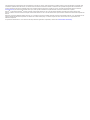 2
2
-
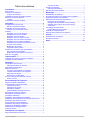 3
3
-
 4
4
-
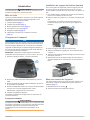 5
5
-
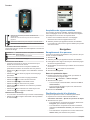 6
6
-
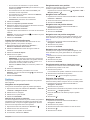 7
7
-
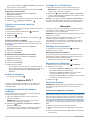 8
8
-
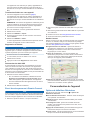 9
9
-
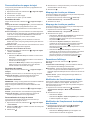 10
10
-
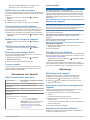 11
11
-
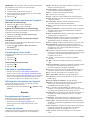 12
12
-
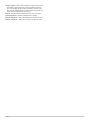 13
13
-
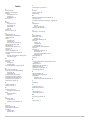 14
14
-
 15
15
-
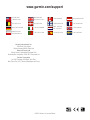 16
16
Garmin Edge Touring Plus Manuel utilisateur
- Catégorie
- Trackers d'activité
- Taper
- Manuel utilisateur
- Ce manuel convient également à
Documents connexes
-
Garmin Edge 200 Manuel utilisateur
-
Garmin Edge 1000 Mode d'emploi
-
Garmin Edge® 810 Manuel utilisateur
-
Garmin Edge® 510 Manuel utilisateur
-
Garmin Edge 830 Bundle Mountain Bike Le manuel du propriétaire
-
Garmin Edge® Explore 820 Manuel utilisateur
-
Garmin Edge 1030 Le manuel du propriétaire
-
Garmin EDGE EXPLORE Manuel utilisateur
-
Garmin Edge 1030 Manuel utilisateur
-
Garmin EDGE 530 EUROPE Le manuel du propriétaire